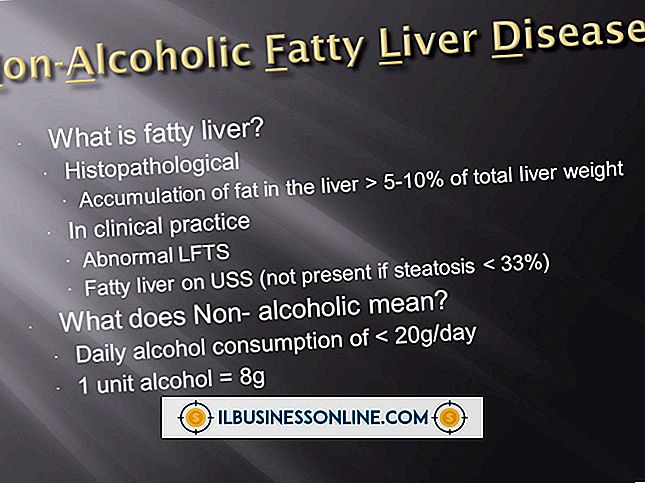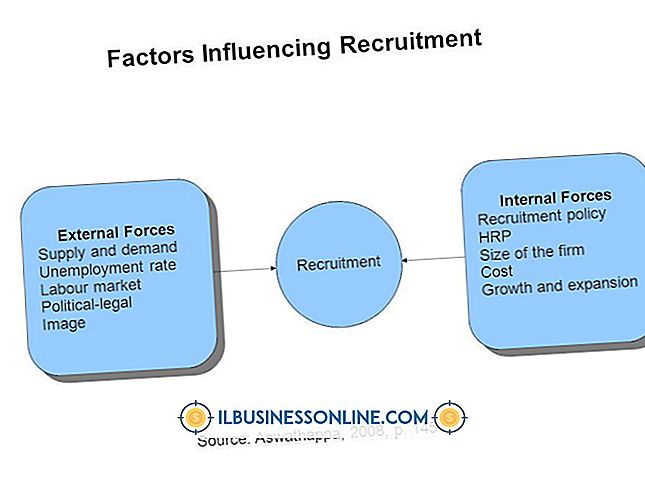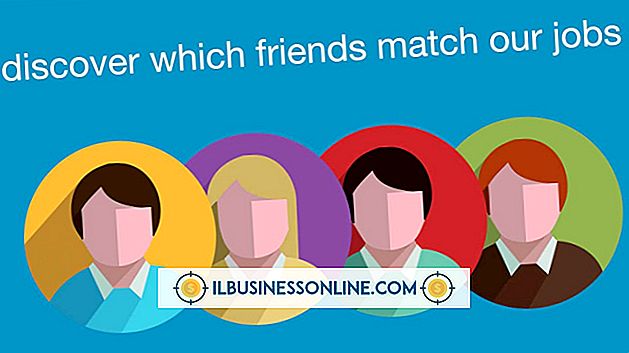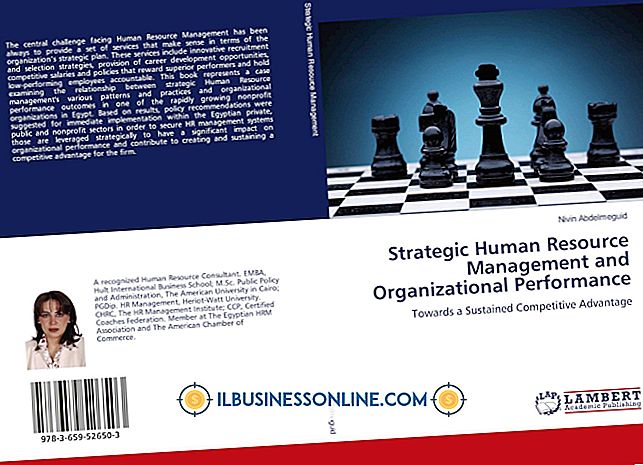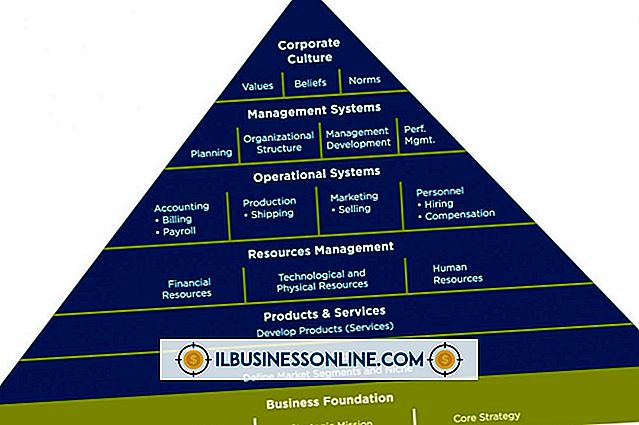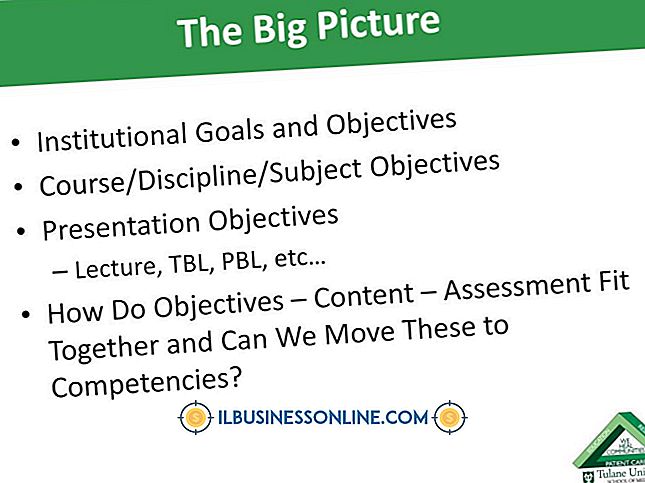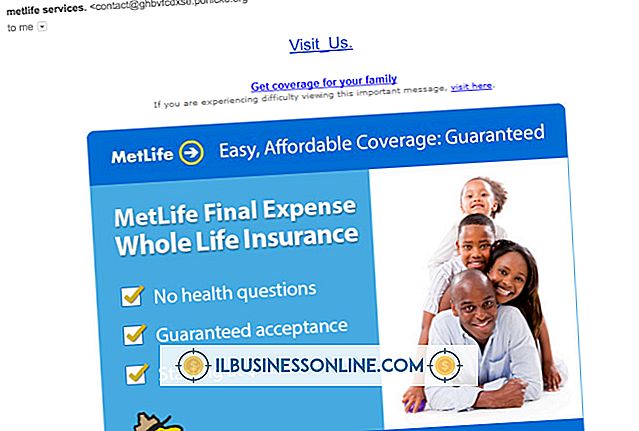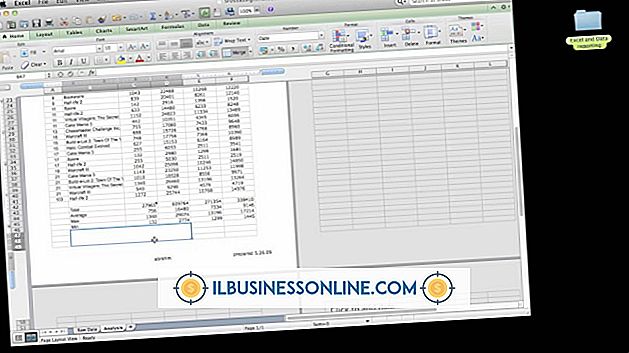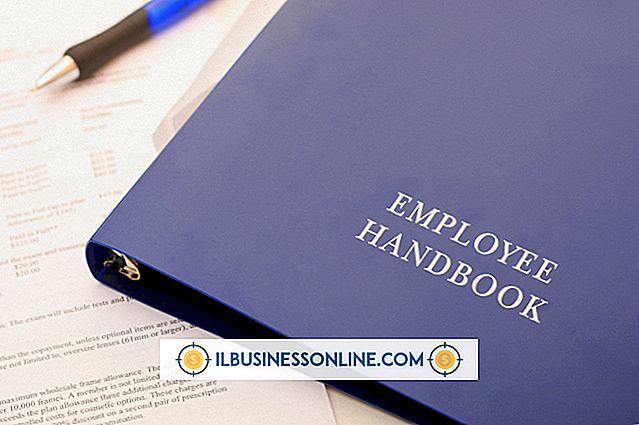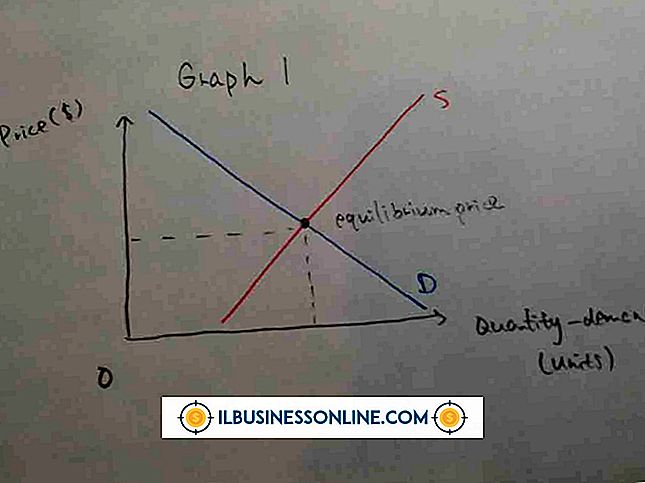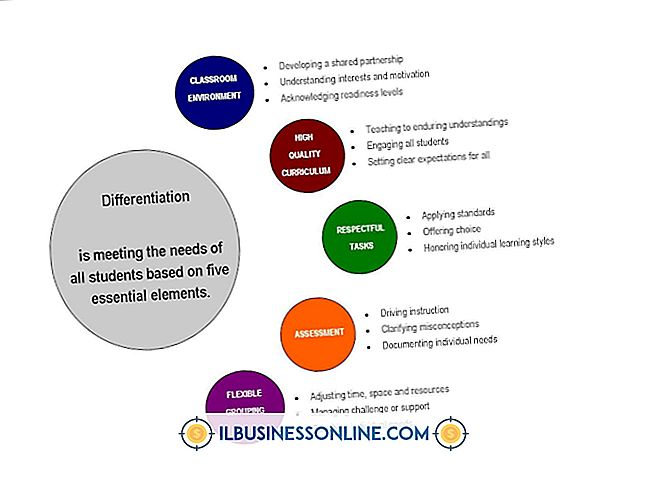Slik deaktiverer du skrivebeskyttelse på harddisken

Data lagret på en harddisk i et kontormiljø er noen ganger skrivebeskyttet for å forhindre utilsiktet eller til og med skadelig endring eller ødeleggelse av dataene. Når informasjonen på stasjonen er oppdatert eller ellers endres, må skrivebeskyttelsen først deaktiveres. Hvis disken fungerer normalt, er dette en enkel prosess. Hvis et underliggende problem eksisterer, kan det hende du må bruke datagjenopprettingsprogramvare for å få tilgang til informasjonen.
Normal Deaktiver skrivebeskyttelsesprosedyrer
På en Mac - når det ikke er noe underliggende problem, kan skrivebeskyttelse (og den medfølgende krypteringen) fjernes ved å holde ned både kommandotasten og bokstaven "i" -tasten. Når info-boksen vises, trykker du på den grå pilen nederst i boksen, og deretter endrer du innstillingene for innstilling fra "skrivebeskyttet" til ønsket innstilling. Som med de fleste Mac-prosedyrer, trenger du administratorpassordet for å utføre innstillingsendringen.
Gjenopprett skrivefunksjon på en PC krever også et administratorpassord. Det første trinnet er å få tilgang til systemegenskapene. Hvordan du kommer dit, avhenger av hvilken versjon av Windows du bruker. Ofte kan du få tilgang til det via PC-menyen ved å høyreklikke på "Denne PCen", og deretter velge "Egenskaper". Hvis det ikke virker, beskriver Sunshare-artikkelen i Referansene seks måter å få tilgang til Systemegenskaper i Windows 10. Hvis du bruker en tidligere versjon av Windows, må du konsultere brukerhåndboken eller søke på Internett for " Få tilgang til systemegenskaper [din versjon av Windows]. " Når du er på System Properties, velg "System Protection", og slå systembeskyttelse til "Off".
Ofte har eksterne USB-minnepinner en bryter som slår skrivebeskyttelse på og av.
Skriv beskyttelsesproblemer på interne disker
Hvis den interne stasjonen på en Mac er kryptert, hvilke brukere som kan velge, kan stasjonen bare nås med brukerens passord (den vanlige prosessen bruker Diskverktøy og er detaljert i Stellar Data Recovery-artikkelen i Referansene). Hvis det ikke virker, kan et datagjenopprettingsprogram hjelpe, men ofte må du ta stasjonen til en diskgjenopprettingspesialist, som har verktøyene som er nødvendige for å fjerne kryptering og passord uten å slette disken.
Når du klikker på System Protection Off på en PC, gjenoppretter ikke skrivefunksjon, er et datagjenopprettingsprogram det neste trinnet. Flere gratis eller billige dataprogrammer er tilgjengelig for nedlasting på nettet, for eksempel EaseUS Recovery Software - den har versjoner for både Mac og PC. Seagate tilbyr også en relativt billig pakke med gjenopprettingsverktøy for begge operativsystemene. Begge gjenopprettingsprogrammene finnes via en lenke i referansene.
Skriv beskyttelsesproblemer på eksterne disker
Når det eksisterer et skrivebeskyttelsesproblem på en ekstern stasjon - spesielt på USB-minnepinner - ofte, blir du bedt om et passord, selv om et passord ikke ble brukt til å aktivere skrivebeskyttelsen. Vanligvis er dette et korrupsjonsproblem, eller stasjonens eksisterende format er inkompatibelt, eller ikke lenger kompatibelt, med datamaskinens operativsystem. Det neste trinnet er å forsøke å hente dataene via et gjenopprettingsprogram som de to som er tilgjengelige i referansene.
Hvis gjenoppretting av dataene på en av disse eksterne stasjonene ikke er nødvendig, kan ofte disken slettes, formateres og deretter settes i bruk igjen. Prosessen er forklart i detalj i "Clear / Reformat / Erase / Wipe SD Card og USB Flash Drive, " i referansene.